Hur man använder webbläsaren NoxBrowser på Android, iOS
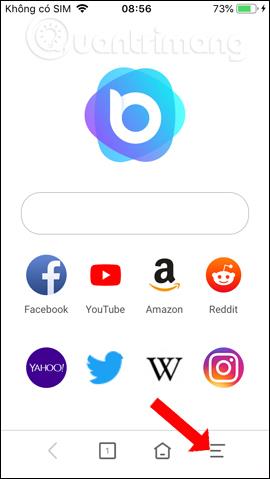
NoxBrowser är en ny webbläsare, med ett vietnamesiskt gränssnitt och extremt grundläggande för att surfa på nätet på telefoner.
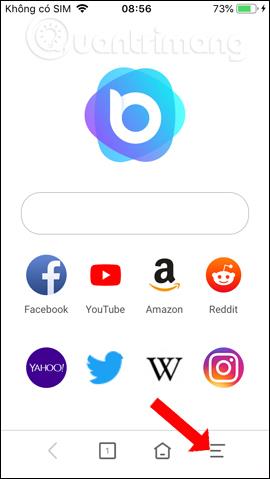
Förutom de populära och standardwebbläsarna för Android eller iOS, har det släppts många nya webbläsare med många attraktiva funktioner som NoxBrowser.
NoxBrowser webbläsare är ganska ny, har ett vietnamesiskt gränssnitt så att användare enkelt kan surfa på webben. I synnerhet tillhandahåller webbläsaren webbsurfningsfunktioner via QR-koder, vilket hjälper användare att snabbt komma åt vilken webbplats som helst. Artikeln nedan kommer att guida dig hur du använder webbläsaren NoxBrowser på din telefon.
Instruktioner för att använda webbläsaren NoxBrowser
Steg 1:
Användare laddar ner webbläsaren för sin telefon enligt länken nedan.
Det första gränssnittet kommer att vara webbläsarens hemsida med adresssökfältet ovan och genvägar för att komma åt populära webbplatser som Facebook, YouTube, Twitter, Yahoo, etc. Ikonen med tre streck kommer att visas. Öppnar alternativ när du surfar på webben.
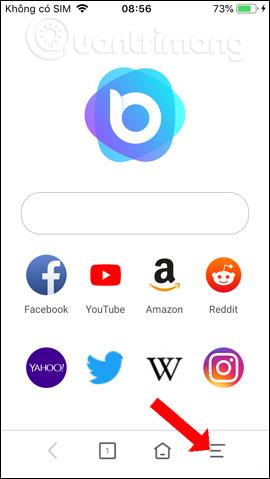
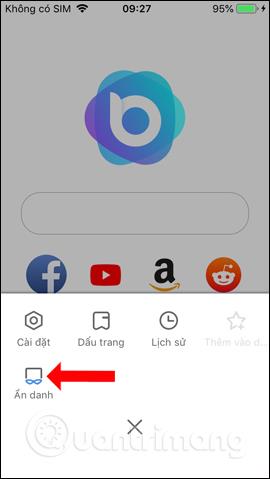
Precis som andra webbläsare erbjuder NoxBrowser anonymt webbläsarläge . Och användare kan växla fram och tillbaka mellan normala och anonyma webbläsargränssnitt.

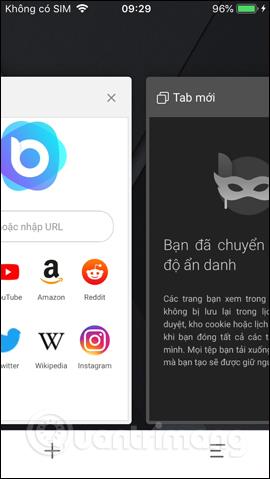
Steg 2:
Förutom att ange webbadressen som vanligt kan vi använda QR-kodskannern på NoxBrowser.
Klicka på adressinmatningsfältet och klicka sedan på skanningskodikonen som visas. Användaren kommer då att bli ombedd att acceptera att låta NoxBrowser använda kameran .
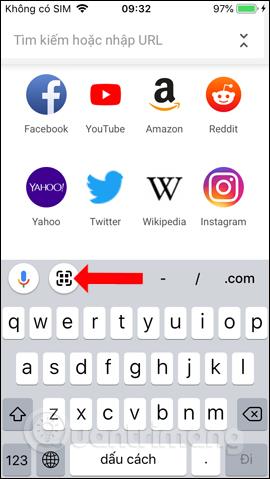
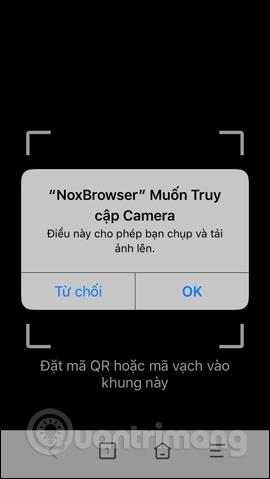
Steg 3:
Därefter behöver du bara sätta kameran på en webbplats med en QR-koddesign för att komma åt webbplatsen på webbläsaren NoxBrowser och du är klar.
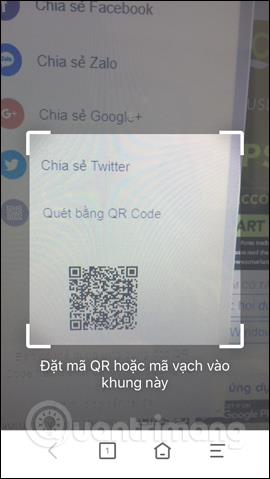
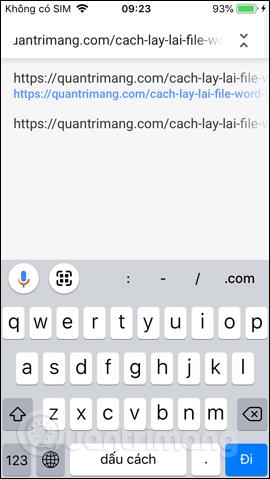
Steg 4:
När vi surfar på nätet kan vi ladda ner bilder till enheten genom att trycka och hålla på bilden och sedan välja Spara bild . Du måste då acceptera att låta NoxBrowser använda fotosamlingen på enheten. Fotot sparas omedelbart i albumet.
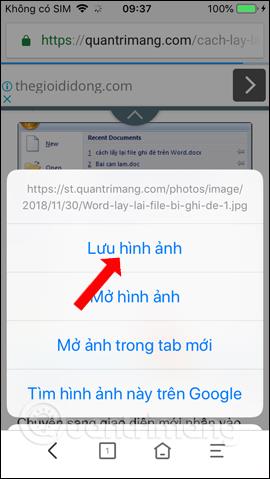
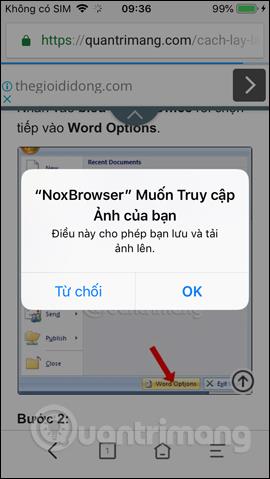
Steg 5:
Videovisaren i webbläsaren kommer att stödja ändring av videoskärmens visningsläge. Med en horisontell videoskärm enligt nedan kan du klicka på skärmikonen ovan för att ändra skärmstilen till en vertikal skärm.
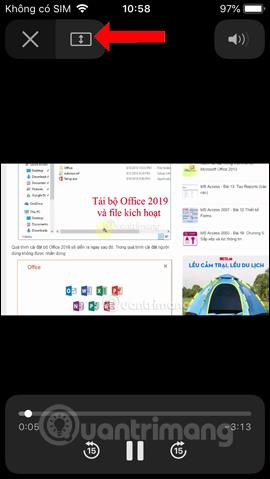
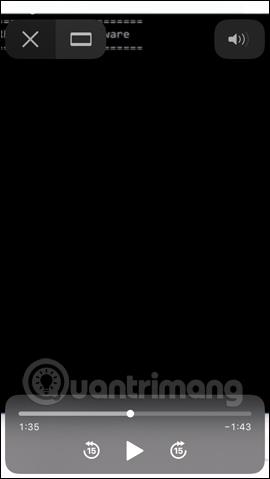
Steg 5:
NoxBrowser använder Google som standardsökmotor. När du anger ett nyckelord i sökrutan, i resultatvisningsgränssnittet, kommer det nyckelordet att markeras i rött för identifiering, till exempel nyckelordet quantrimang.
Om du vill ändra sökmotor, klicka på ikonen med tre streck, välj Inställningar och klicka sedan på Sökmotor.
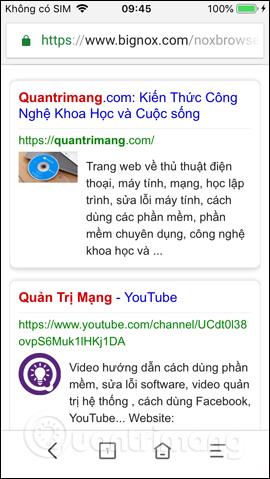
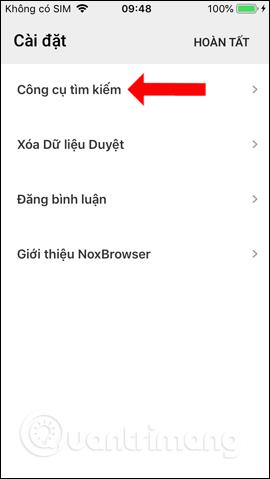
Välj ett annat verktyg som Bing eller Yahoo. När du har valt, tryck på Klar-knappen uppe till höger för att spara.

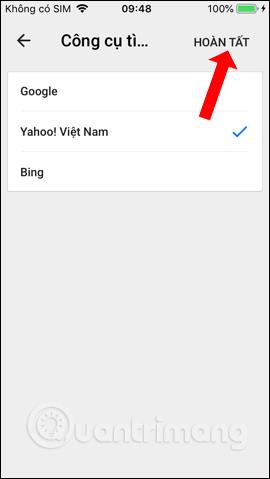
Steg 6:
I avsnittet Rensa webbläsardata i Inställningar har NoxBrowser som standard tagit bort webbhistorik, webbplatscookies och bilder som sparats i minnet. Dessutom kan användare välja att lägga till sparade lösenord och autofylldata för att öka säkerheten när de surfar på webben. Klicka slutligen på Rensa webbläsardata nedan.
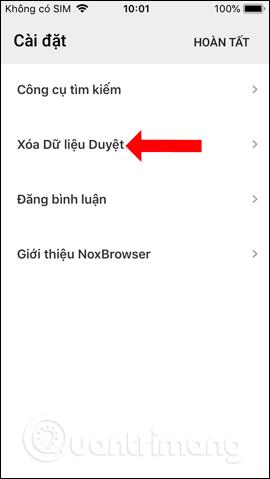
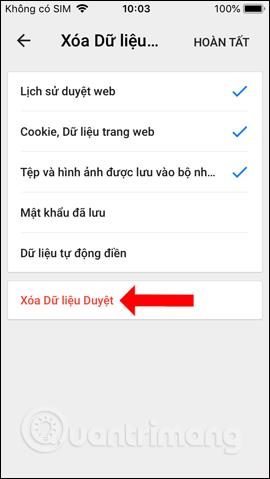
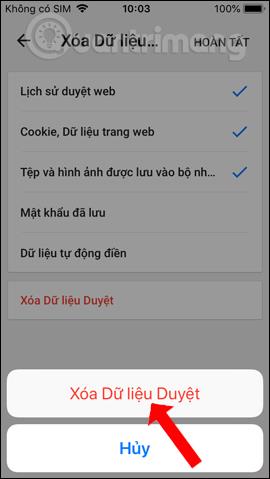
I allmänhet surfar NoxBrowser på webben på en mycket grundläggande nivå, utan många alternativ när man surfar på nätet eller inställningar för webbläsaren. Om du vill hitta en enkel webbläsare är NoxBrowser ett ganska bra val.
Se mer:
Önskar dig framgång!
Genom realtidsfunktionerna för tal-till-text-konvertering som är inbyggda i många inmatningsapplikationer idag, har du en snabb, enkel och samtidigt extremt exakt inmatningsmetod.
Både datorer och smartphones kan ansluta till Tor. Det bästa sättet att komma åt Tor från din smartphone är genom Orbot, projektets officiella app.
oogle lämnar också en sökhistorik som du ibland inte vill att någon som lånar din telefon ska se i denna Google-sökapplikation. Hur man tar bort sökhistorik i Google, kan du följa stegen nedan i den här artikeln.
Nedan är de bästa falska GPS-apparna på Android. Allt är gratis och kräver inte att du rotar din telefon eller surfplatta.
I år lovar Android Q att ta med en rad nya funktioner och ändringar i Android-operativsystemet. Låt oss se det förväntade lanseringsdatumet för Android Q och kvalificerade enheter i följande artikel!
Säkerhet och integritet blir alltmer ett stort problem för smartphoneanvändare i allmänhet.
Med Chrome OS:s "Stör ej"-läge kan du omedelbart stänga av irriterande aviseringar för en mer fokuserad arbetsyta.
Vet du hur man aktiverar spelläge för att optimera spelprestanda på din telefon? Om inte, låt oss utforska det nu.
Om du vill kan du också ställa in transparenta bakgrundsbilder för hela Android-telefonsystemet med hjälp av applikationen Designer Tools, inklusive applikationsgränssnittet och systeminställningsgränssnittet.
Fler och fler 5G-telefonmodeller lanseras, allt från design, typer till segment. Genom den här artikeln ska vi omedelbart utforska 5G-telefonmodellerna som kommer att lanseras i november.









